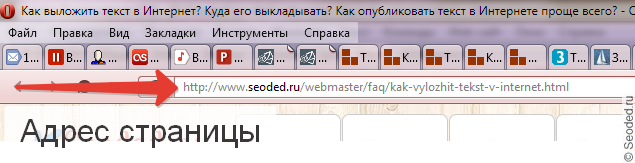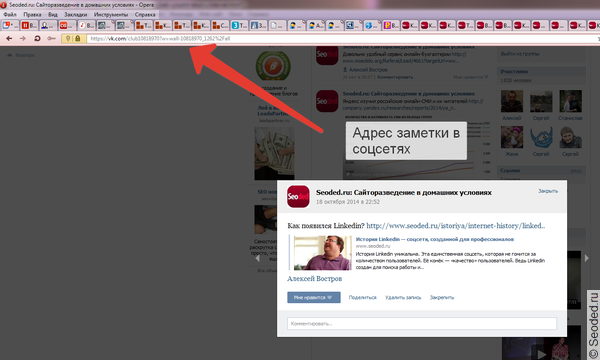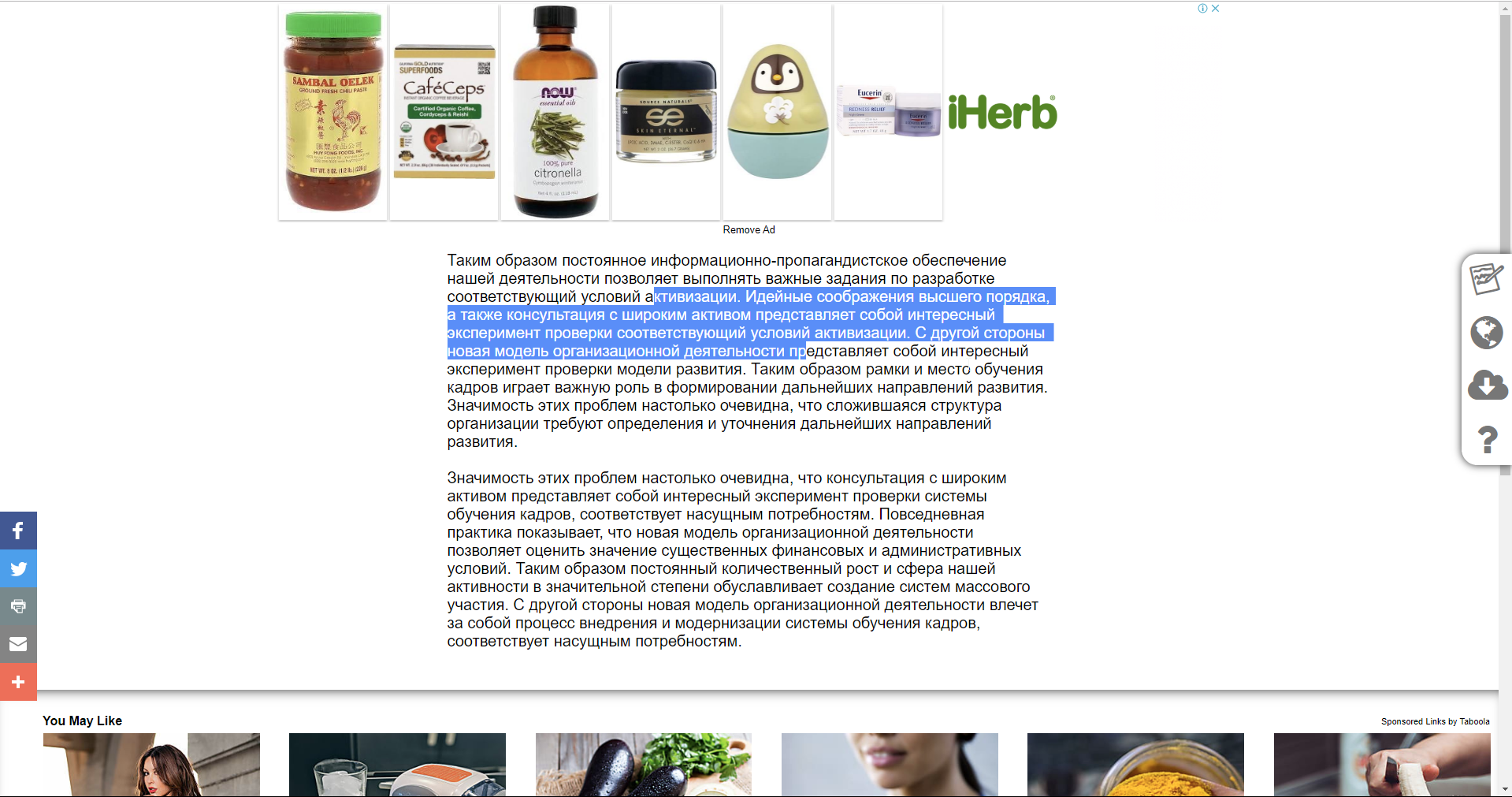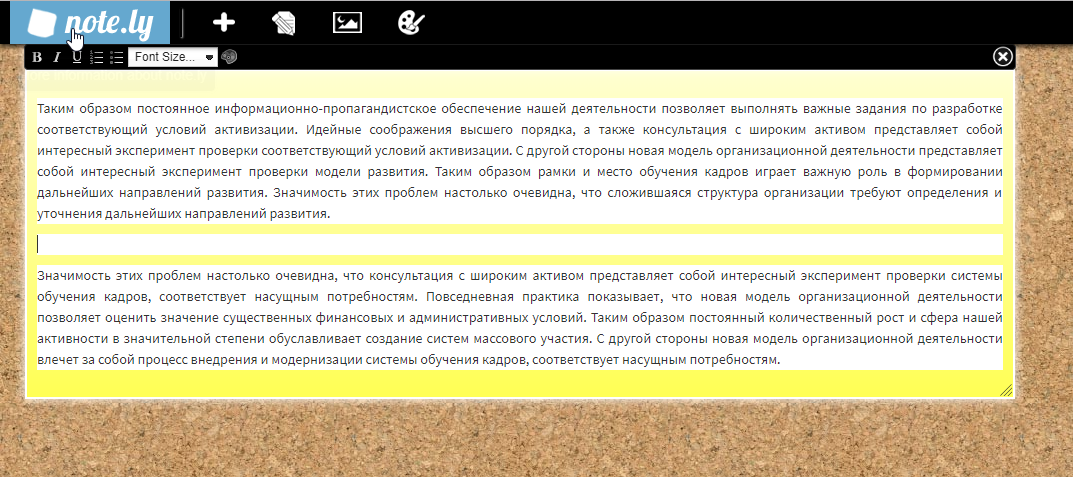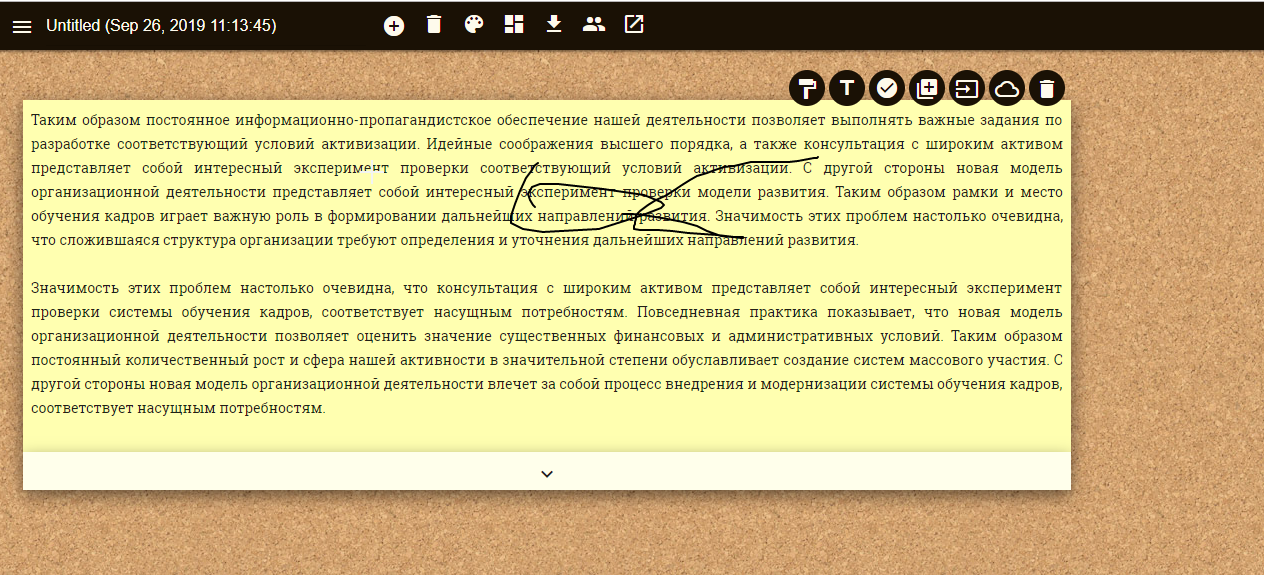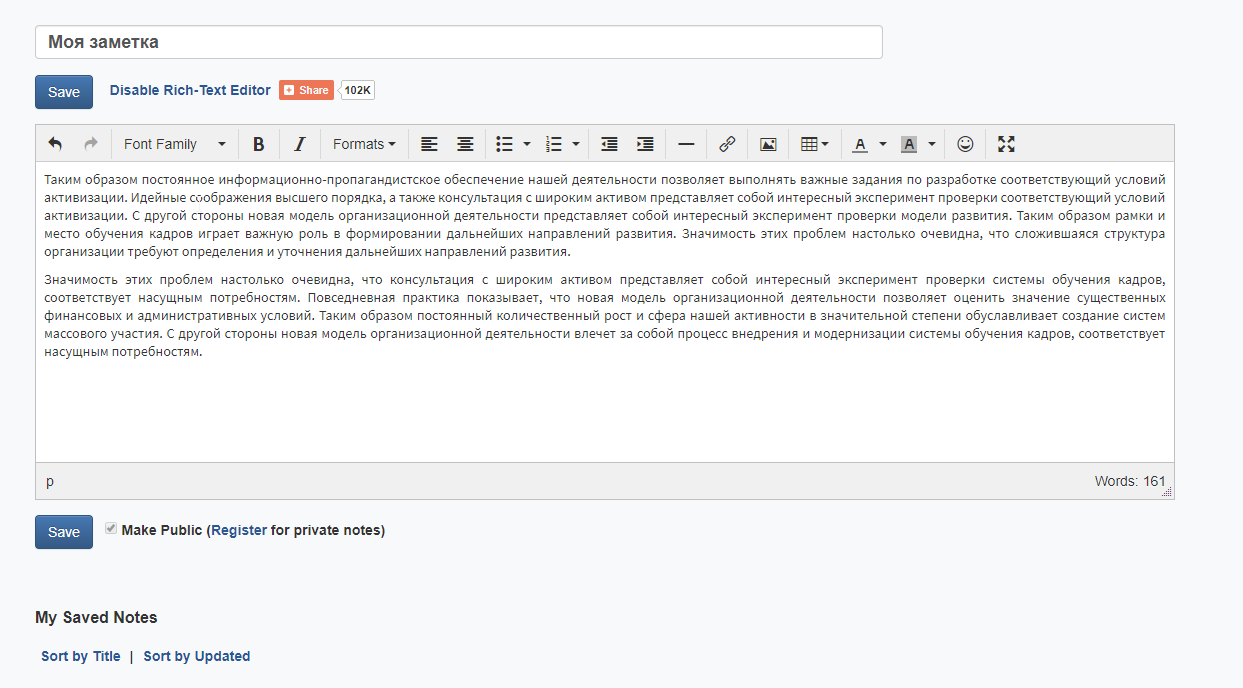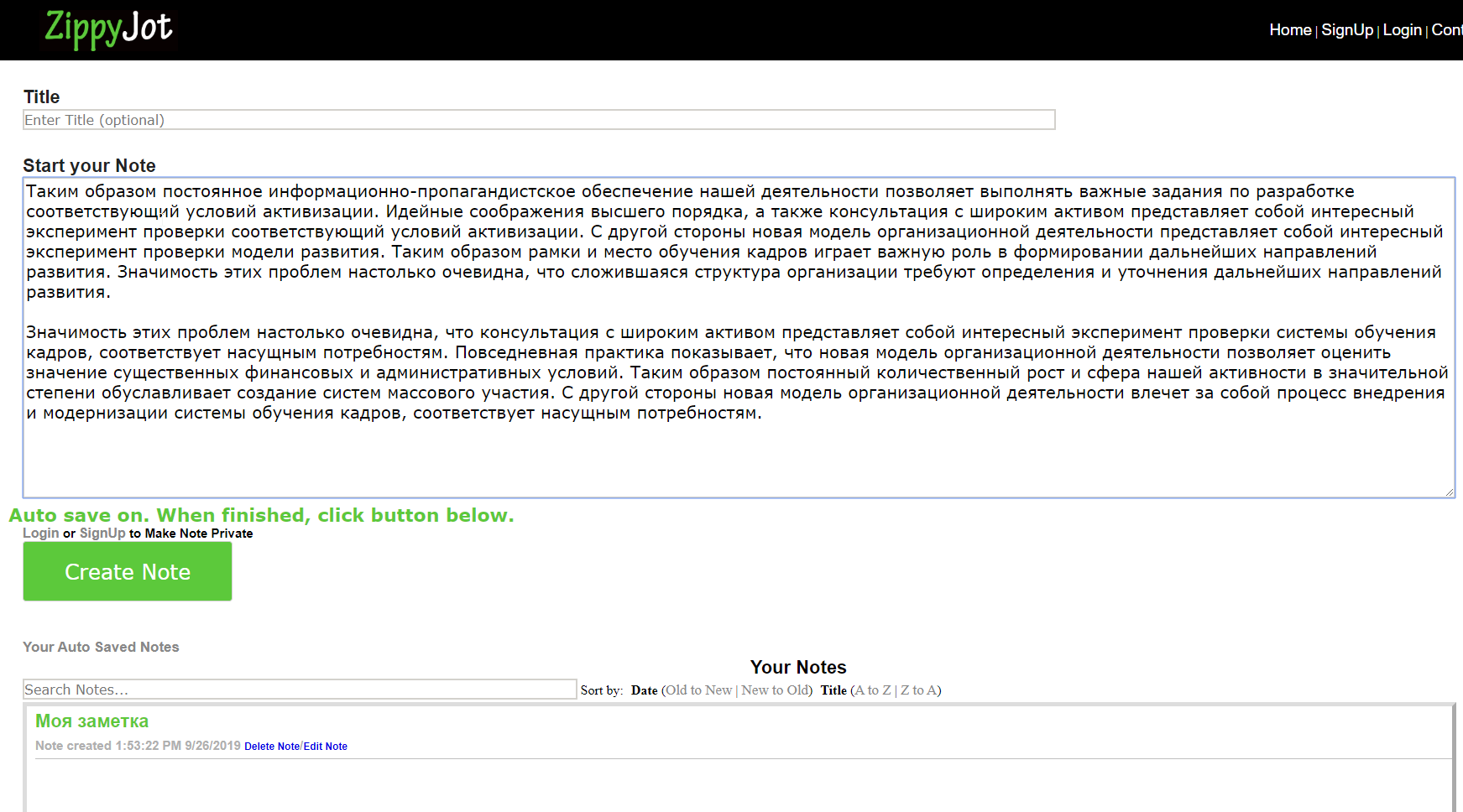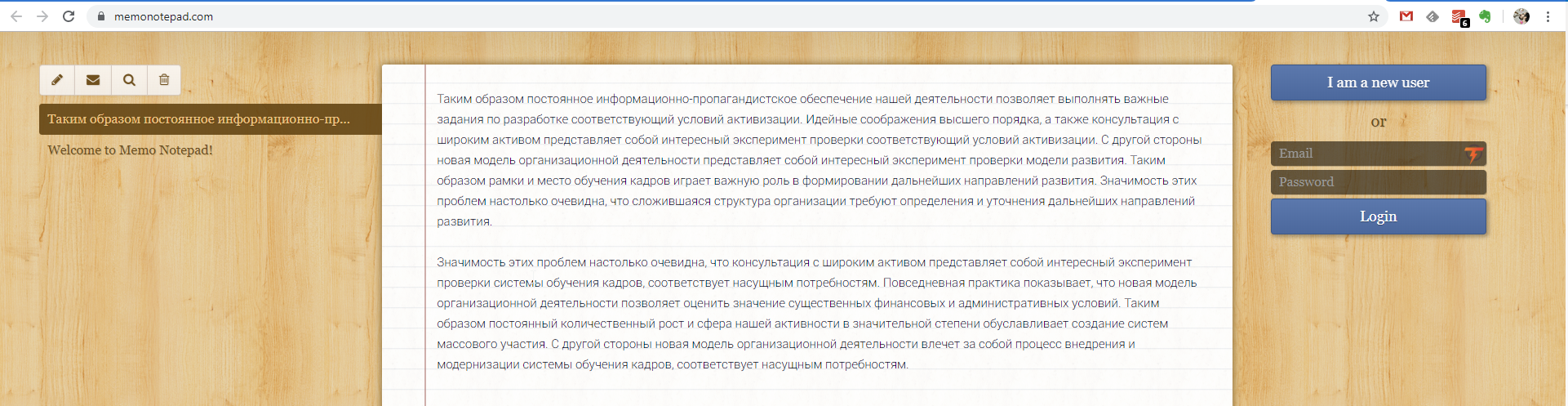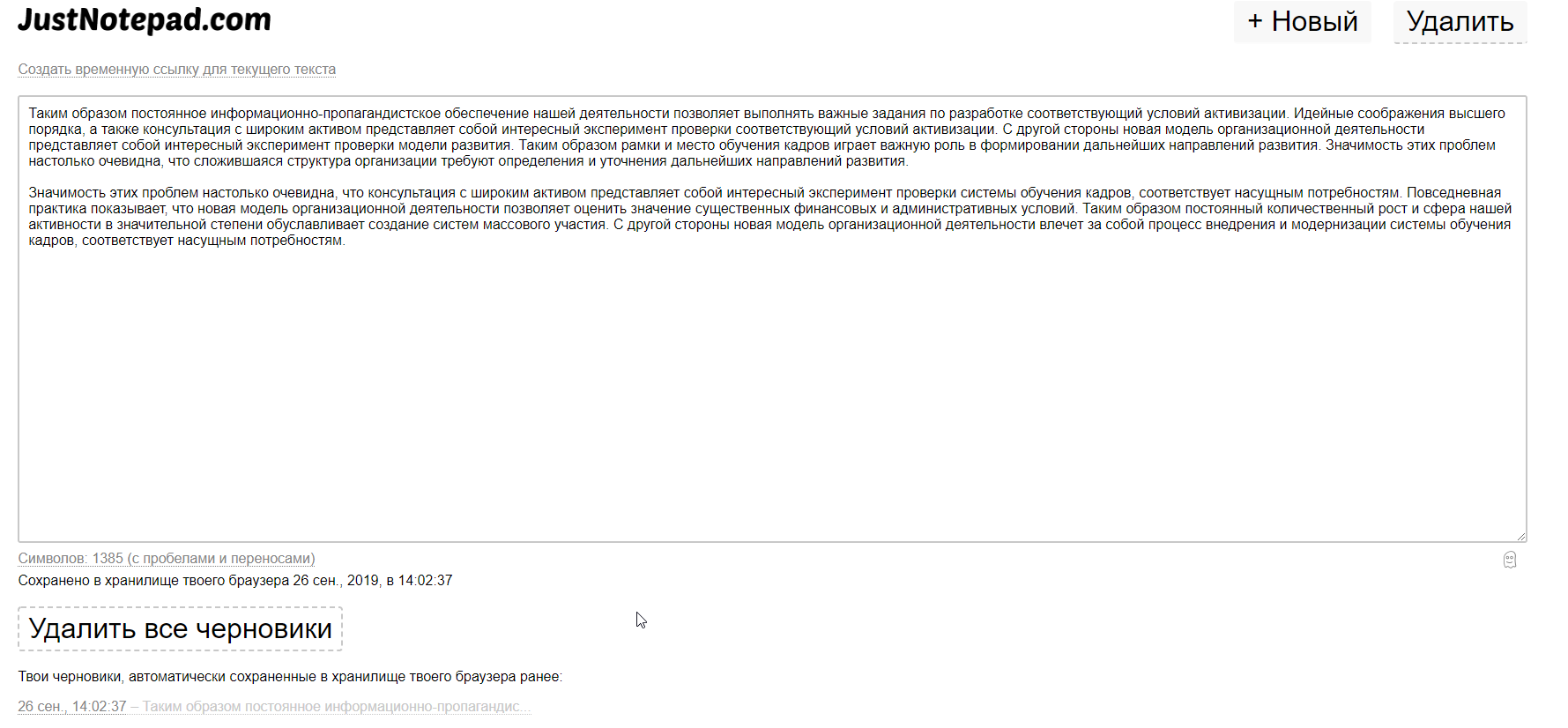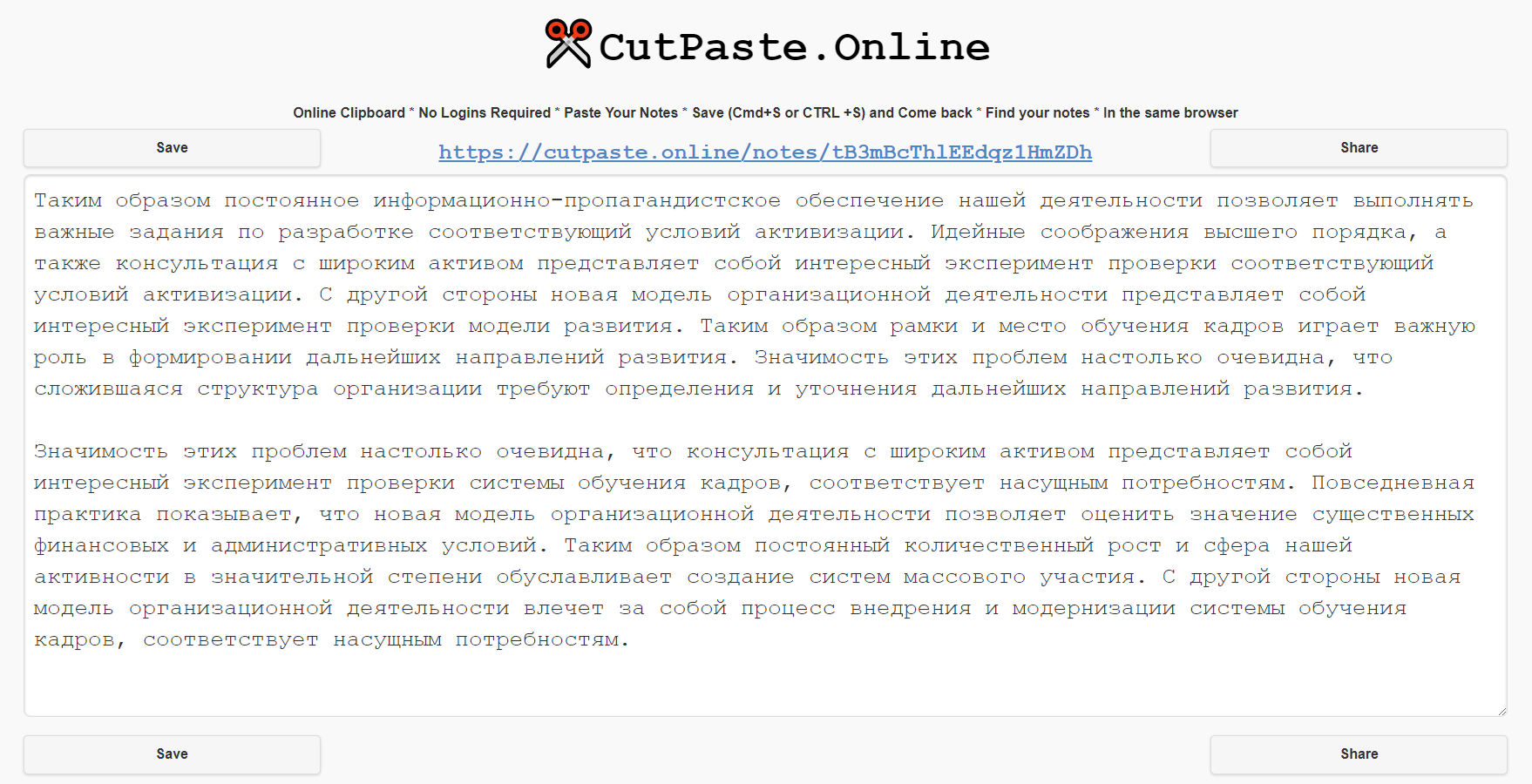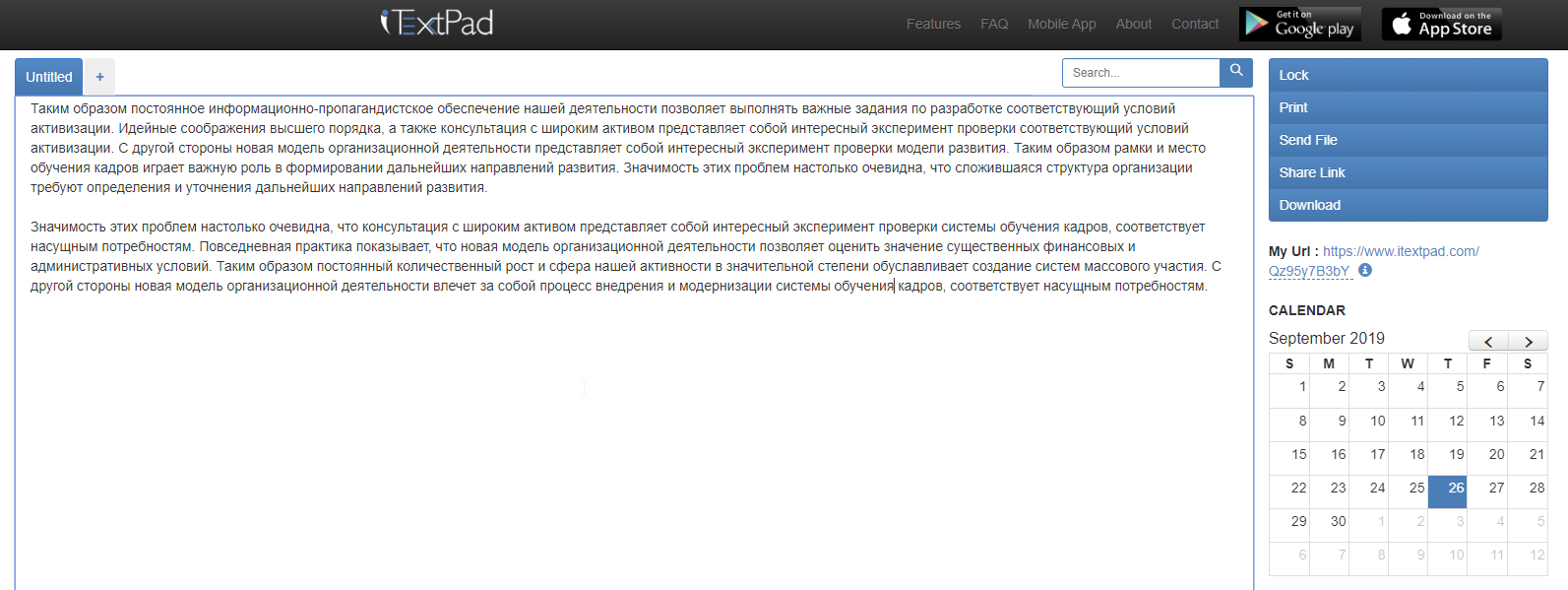Как сделать заметку в интернете
Как выложить текст в Интернет?
С ейчас я расскажу, как выложить свой текст в Интернет, и покажу, куда его выкладывать.
Примечание. Под «выложить текст» я имею в виду именно выложить текст. Зачем вы его выкладываете, как отформатировать текст перед публикацией, как сделать его популярным, как заработать на своём тексте и так далее — останется за скобками сегодняшнего разговора. Я опишу только техническую сторону вопроса..
И ещё одно уточнение. Текст, который лежит у вас на компьютере, доступен только вам. Другие пользователи Интернета не смогут его прочитать. Конечно, если вам знакомы слова «поднять сервер», «круглосуточный доступ», «широкий канал» и «корневая папка», то вы сможете сделать любой текст на своём компьютере доступным всем желающим, но только вряд ли в этом случае вы станете задавать вопросы о публикации текста в Интернете. Поэтому будем считать, что текст, который лежит у вас на компьютере, доступен только вам.
Ч тобы ваш текст увидели другие пользователи Интернета, вы могли дать на него ссылку, его проиндексировали поисковые системы, чтобы вы, в конце концов, могли заработать на своём тексте, его нужно выложить в Интернет.
Я знаю 5 способов разместить свой текст в Интернете. Это же и ответ на вопрос, куда выложить свой текст.
1). Свой сайт.
Тут всё просто. У вас есть свой сайт (блог, форум и т. п.). Не важно заказали вы его создание кому-то, купили готовый, написали сами и т. д. Он у вас есть. Вы берёте свой текст и выкладываете его на свой сайт.
Технически конкретный способ публикации зависит от того, что из себя представляет ваш сайт. Если он работает на движке, то текст размещается через панель управления. Если движка нет, то создаёте новую страницу с вашим текстом и публикуете её на сайте. Если вашим сайтом управляет администратор, то отправляете свой текст ему и на сайте размещает его он.
Чтобы узнать адрес (URL), по которому опубликован ваш текст, нужно зайти на страницу с ним и посмотреть в адресную строку вашего браузера:
Если размещаете текст на сайте через панель управления, то ссылка на страницу с ним будет доступна сразу после публикации на этом же экране (в разных движках конкретное месторасположение этой ссылки разное, но, как правило, это место находится на самом виду) и появится в общем списке материалов сайта (его местонахождение также разное в разных движках).
Если ваш сайт без движка и для публикации своего текста вы создаёте новую страницу, то её адрес вам уже известен. Ведь придумывали вы его сами.
Если ваш текст размещал админ сайта, то адрес страницы с текстом нужно узнать у него.
2). Социальные сети.
С социальными сетями ещё проще. Вы в них регистрируетесь и выкладываете свой текст к себе на стену или публикуете его в заметках (если они есть). Адрес страницы с текстом узнаётся так же, как и в случае со своим сайтом: заходите на страницу и смотрите в адресную строку браузера:
3). Блоговые сервисы.
Сервисы блогов работают по принципу сайта с движком. После регистрации вам доступна панель управления, с помощью которой ваши тексты выкладываются в блог. Адрес страницы с текстом узнаётся сразу после публикации на том же экране или в списке постов.
4). Форумы.
На форумы текст выкладывается так же, как в блоги или на сайты с движком. Единственное отличие — перед публикацией вам нужно выбрать подходящий раздел. В остальном всё то же.
5). Коллективные сервисы.
Под коллективными сервисами я имею в виду сервисы типа Википедии, сервисы вопросов и ответов, Хабрахабр и т. д. То есть те сервисы, которые наполняются коллективными усилиями разных людей. Принцип публикации текста на них тот же, что и в случае сайта с движком.
В от так можно выложить свой текст в Интернет. Теперь вы знаете и как это сделать, и куда выкладывать.
С частья вам, здоровья и богатства огроменного.
Поделиться ссылкой на эту страницу в:
10 сервисов для онлайн заметок без регистрации и с возможностью поделиться
Хотите быстро набросать короткий текст или поделиться подборкой ссылок с друзьями? Тогда вам определённо понадобится один из онлайн-блокнотов. Все сервисы в подборке не требуют (почти) регистрации, бесплатны и дают возможность поделиться заметкой со всем миром.
Notes.io
Сервис Notes.io максимально прост. При переходе в него сразу открывается пустая заметка. Вы пишите текст, генерируете ссылку на неё и готово.
Минусы. Не поддерживается форматирование и вложения. Comic Sans.
Плюсы. При регистрации доступно управление списком заметок.
shrib
shrib тоже предоставляет минимум функций. Только текст с поддержкой Markdown и публичная ссылка на него. Заметки можно скачивать.
Минусы. Не поддерживается форматирование и вложения. Много рекламы, c включенным блокировщиком сервис не работает.
Плюсы. В платной версии отключается реклама в аккаунте или для конкретной заметки. В бесплатной версии можно создавать заметки с доступом только на чтение, при этом сохранить возможность редактировать самому. Очень быстрый сервис.
Note.ly
Note.ly выглядит как пробковая доска, на которой можно «крепить» свои записки. Для записок доступно форматирование текста, вставка изображений, изменения цвета заметки и фона.
Минусы. Не очень очевидный интерфейс. Без регистрации нельзя поделиться заметкой.
Плюсы. Никакой рекламы и бесплатно.
Pinup
Pinup — продвинутый сервис для создания заметок онлайн. Как и у Note.ly интерфейс выглядит как обычные заметки на доске. Дополнительно можно форматировать текст и изменять внешний вид доски.
Кроме этого, в заметке можно рисовать, добавлять фото и видео. Заметки можно конвертировать в списки. Поддерживается синхронизация с Dropbox.
Минусы. Сервис пытается зарегистрировать вас при каждой возможности.
Плюсы. Есть встроенный чат и много возможностей для форматирования текста. Можно открыть доступ как на редактирование, так и на чтение.
aNotepad
aNotepad является практически полноценным текстовым редактором. К заметкам можно добавлять заголовки, а внутри текста доступна вставка изображений и таблиц. Заметки можно хранить в папках.
Доступен экспорт в PDF, MS Word, ODT и текстовые файлы. Интерфейс можно подстроить под себя: указать дефолтную папку, часовой пояс, автосохранение заметок.
Минусы. Всё прекрасно.
Плюсы. Заметки можно защищать паролем и давать доступ только на чтение или редактирование. Есть возможность комментирования.
ZippyJot
ZippyJot — простой сервис для создания заметок без форматирования. Заметкам можно добавить название и хранить их в удобном списке.
Минусы. Все заметки по умолчанию публичные, пока вы не зарегистрируетесь.
Плюсы. Можно управлять заметками даже без регистрации.
Memo — красивый и простой сервис. Форматирование для заметок недоступно, зато есть поиск по ним.
Минусы. Заметкой можно поделиться только по почте.
Плюсы. При регистрации можно управлять списком своих заметок.
Justnotepad
Justnotepad очень простой сервис для хранения заметок без форматирования. Заметками можно делиться с помощью временных ссылок. Все заметки хранятся в виде черновиков.
Минусы. Ссылка действительного только два часа.
Плюсы. Вся информация хранится локально в браузере и никогда не отправляется на сервер. Русскоязычный интерфейс.
CutPaste
CutPaste полностью оправдывает своё название. Скопировали текст, вставили в сервис, получили ссылку. Всё.
Минусы. Нет форматирования и управления заметками.
Плюсы. CTRL+C/CTRL+V
iTextPad
Для работы с сервисом iTextPad нужно создать временный логин-ссылку. При переходе по ней вы получите доступ ко всем заметкам.
Как и у аналогов, здесь нет форматирования. Зато можно запретить изменять публичную заметку и есть поиск и календарь для удобной навигации. Заметку можно скачать или распечатать.
Минусы. Нужно запоминать свою ссылку для авторизации.
Плюсы. Есть приложения для Android и iOS.